Så här löser du lösenanteckningar på iPhone och iPad

De senaste versionerna av Notes-appen för iOS gör det möjligt för användare att lösenordsskydda särskilda anteckningar i appen, vilket gör det till ett utmärkt ställe att lagra personlig information och privata fragment som du vill hålla borta från nyfikna ögon. Förutom lösenordsskydd tillåter Notes i iOS också att låsa och låsa upp anteckningar med Touch ID också, så om iPhone eller iPad stöder den funktionen kan du också använda en snabb upplåsningsmetod.
Vi går igenom hur du låser anteckningar i IOS, liksom hur du låser upp och åtkomst till anteckningarna efter att de har blivit låsta. Obs! App stöder låsning med någon version av iOS efter 9.0, tidigare versioner har inte den här funktionen. Det är inte en substitution för att använda ett lösenord för att låsa iOS-enheten, utan det bör ses som ett extra säkerhetslager för att skydda extra känsliga data som finns på en iPhone, iPad eller iPod touch.
Så här låser du anteckningar med lösenordsskydd i IOS
Detta visar hur man ansöker lösenordsskydd på alla noteringar i Notes-appen på iPhone, iPad eller iPod touch:
- Öppna Notes-appen i iOS om du inte redan har gjort det
- Tryck på delningsikonen i övre högra hörnet av noten, det ser ut som en liten låda med en pil som flyger ut ur den
- I åtgärdsmenyn hittar du och trycker på "Lås anteckning"
- Fyll i lösenordet och anslaget som du vill använda som anteckningslås, och eventuellt rekommenderat, fortsätt "Använd Touch-ID" aktiverat "och tryck sedan på" Klar "*
- Anteckningen kommer att verifiera att den har blivit låst med ett "Lås tillagt" -meddelande, du kan nu låsa anteckningen genom att trycka på låsikonen längst upp i noten eller låsa skärmen på enheten som du normalt skulle




När Notes-appen har stängts har enhetskärmen blockerats eller anteckningarna har blivit avsiktligt låsta, alla låsta anteckningar förblir låsta tills rätt lösenord har angetts eller Touch ID har använts för att låsa upp den skyddade noten / . Och ja det här fungerar för att låsa några anteckningar alls, oavsett om de är en vanlig textnot, en ritning eller skiss i Notes-appen, en checklista, en samling bilder som finns i en anteckning eller vad som helst annat du har hållit i anteckning (er) du vill låsa ner.
* Var medveten om att det inställda lösenordet låser och låser upp några av anteckningarna låsta i Notes-appen, varje anteckning har inget separat lösenord. Detta gäller även Touch ID.
Lås upp lösenordsskyddade anteckningar i iOS
Vill du komma åt och se innehållet i en låst anteckning i iOS? Här är vad du vill göra:
- Öppna Notes-appen och tryck på anteckningen som är låst
- På skärmen "Denna anteckning är låst" väljer du "Visa anteckning"
- Ange lösenordet för anteckningen för att se innehållet, eller använd Touch-ID (om tillämpligt)


När du är klar med att visa eller redigera noten kan du låsa den igen som vanligt. Du kan också ta bort ett lås permanent från en anteckning genom att återgå till delningsdelen och trycka på "Ta bort lås"

Slutligen är det värt att påpeka att för iPhone- och iPad-användare som har en Mac, så länge datorn uppdateras till den senaste versionen av OS X och använder samma Apple-ID, kommer de låsta iCloud-anteckningarna att vara tillgängliga från båda enheter. Du kan läsa mer om lösenordsskyddade anteckningar i Mac OS X här.





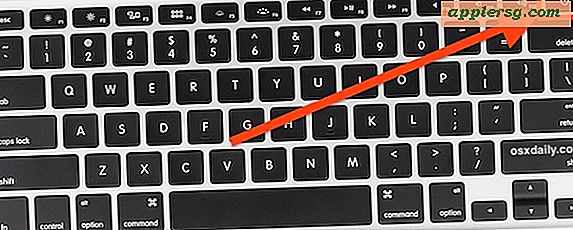



![IOS 10.3.2 Uppdatering för iPhone, iPad [IPSW Ladda ner Länkar]](http://applersg.com/img/ipad/693/ios-10-3-2-update-out.jpg)


